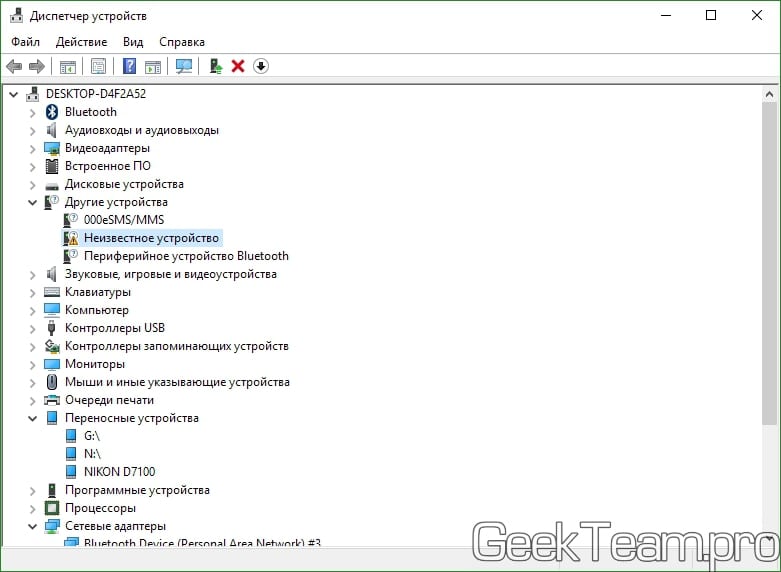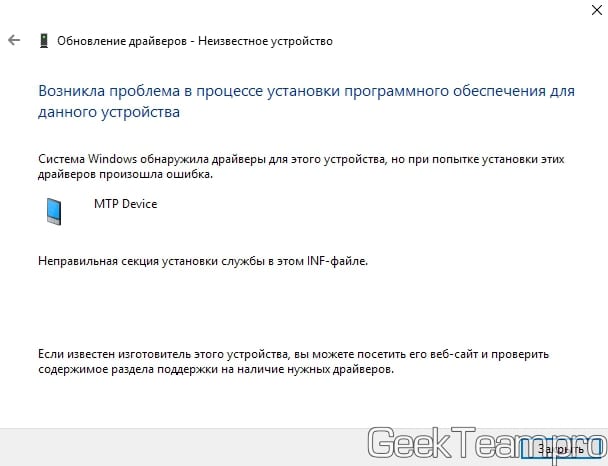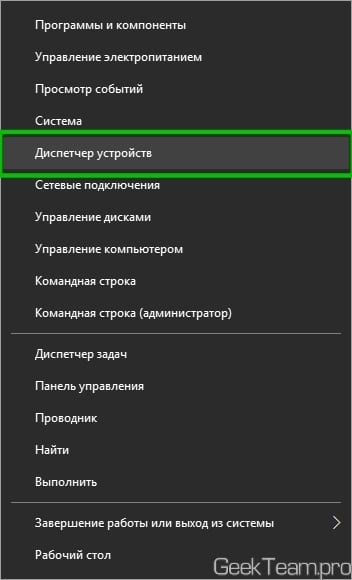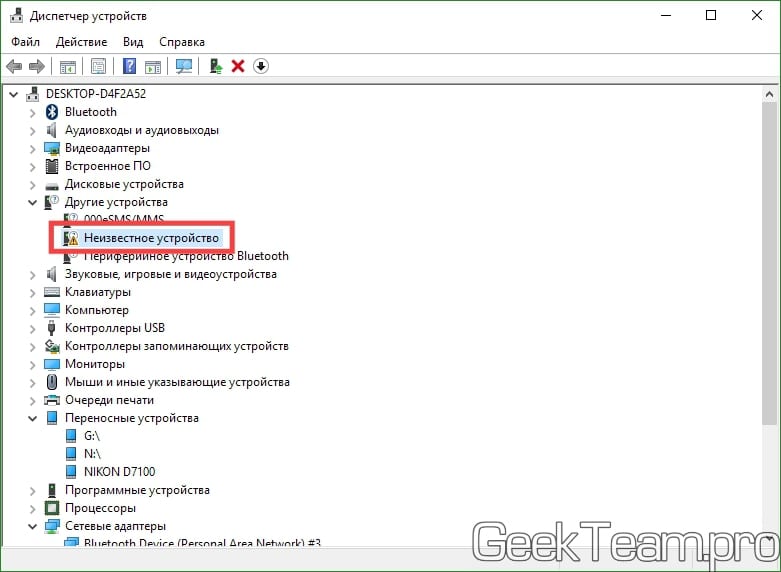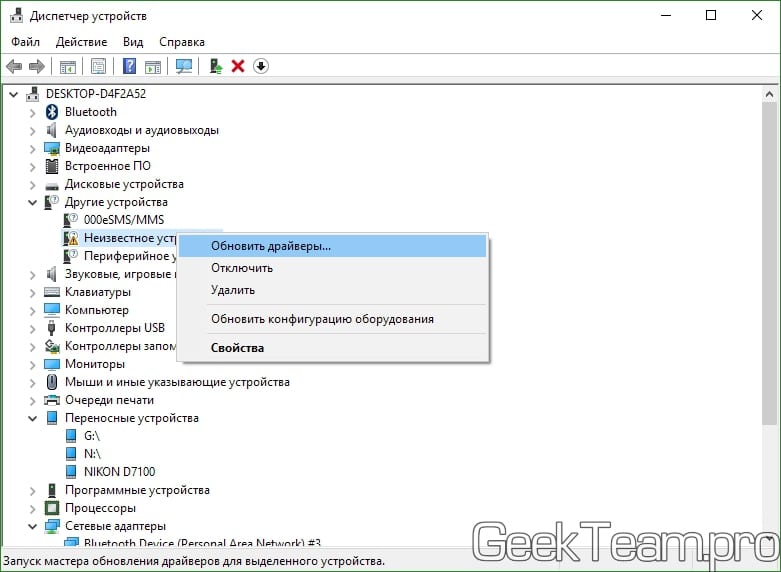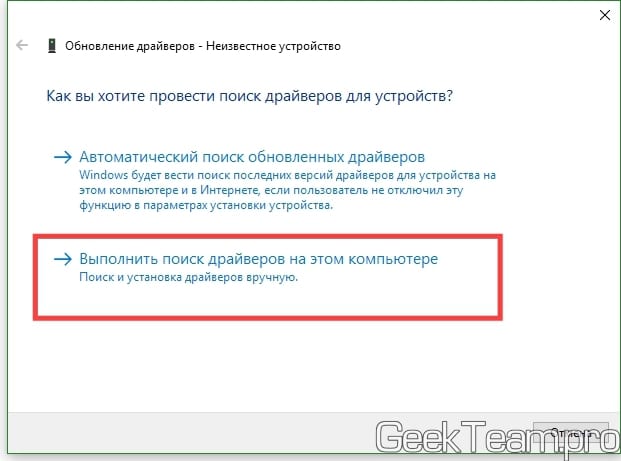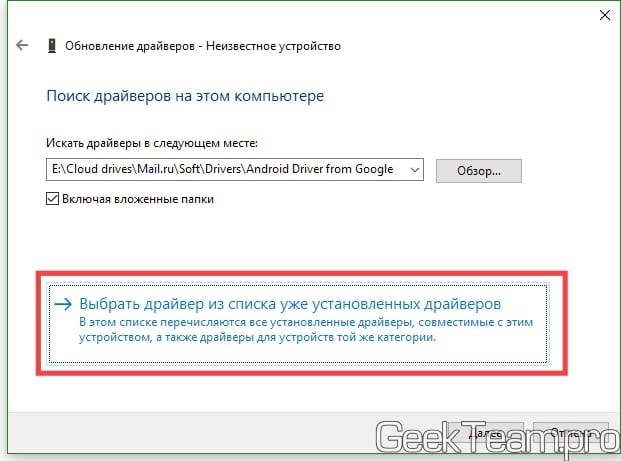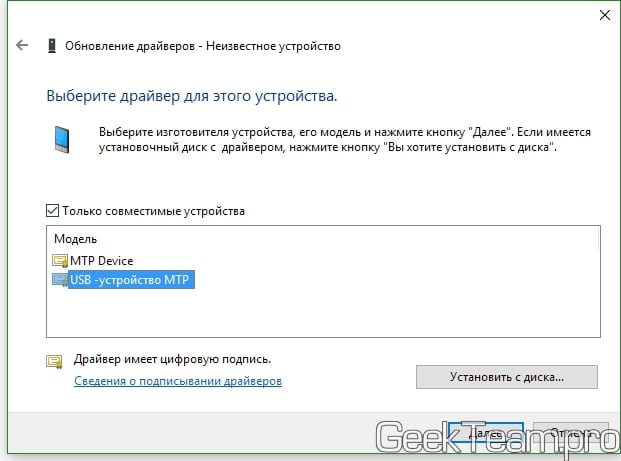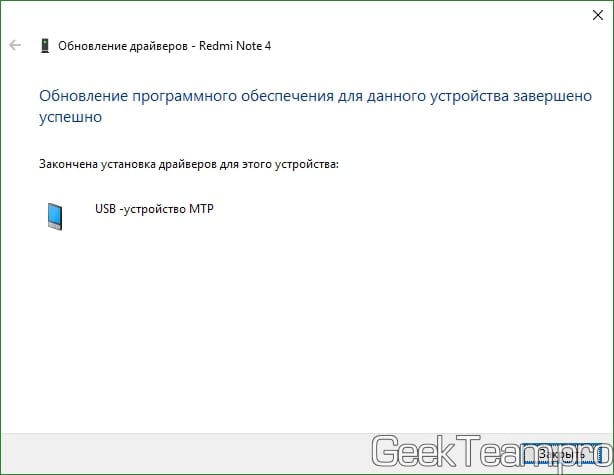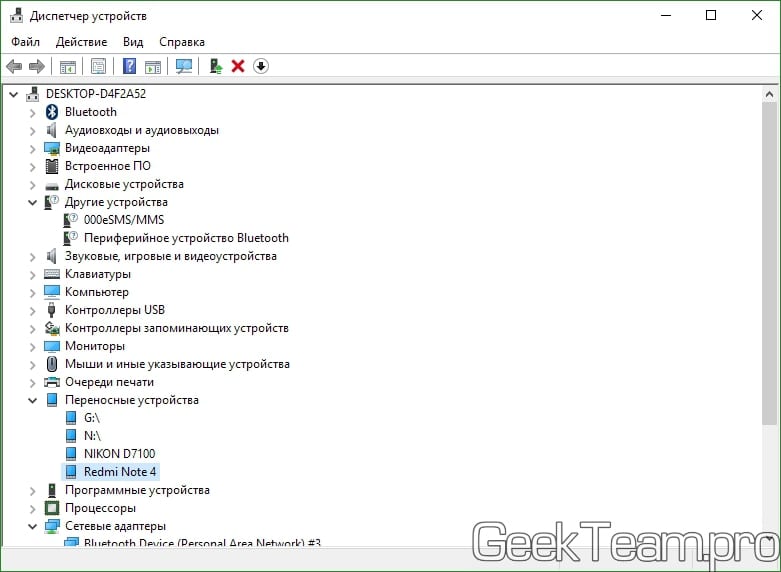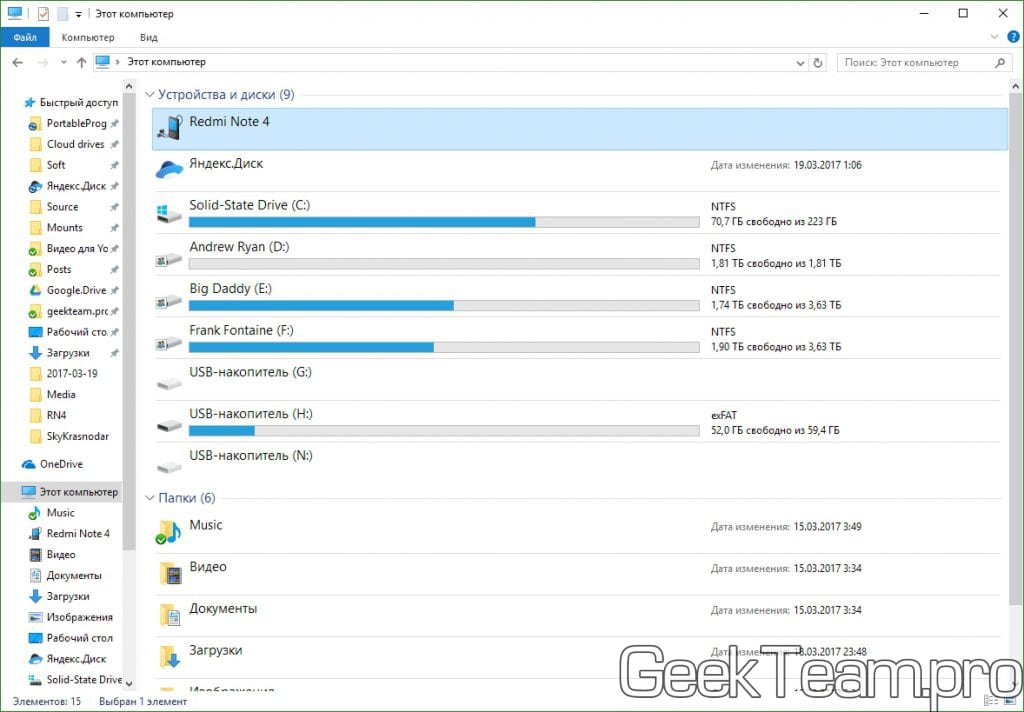- Что делать, если телефон не определяется как MTP устройство на Windows 10, 8.1, 8, 7
- Исправляем Windows если не работает MTP на Android смартфоне
- Как исправить ошибку MTP в Windows
- Что такое MTP
- Использованные оборудование и программы
- Обсуждение (комментарии к статье)
- Драйвер для USB-устройства MTP
- Как установить asus android mtp device
Что делать, если телефон не определяется как MTP устройство на Windows 10, 8.1, 8, 7
Здравствуйте. В целях безопасности данных пользователя Google отказалась в своей операционной системе от обычного определения устройств как съемных дисков, т.е. прямой работой с данными в памяти устройства. Для этого теперь используется протокол MTP, разработанный компанией Microsoft специально для этих целей. Вещь достаточно удобная, единственное отличие — нет Live-view просмотра файлов и тамбнейлов. Для этого теперь каждый файл скачивается. Но это мелочь. А теперь собственно проблема — после очередного обновления Win10 мой Xiaomi Redmi Note 4 почему-то перестал обновляться в системе как устройство MTP.
А при попытке автоматического обновления драйвера диспетчер устройств выдает сообщение об ошибке, якобы «Неправильная секция установки службы в этом INF-файле».
Ух не знаю, что там курили Microsoft когда готовили обновление, но с той же проблемой ко мне обратился товарищ с другим Android телефоном. К счастью, решение данной проблемы я нашел довольно быстро.
Итак, открываем диспетчер устройств. Для этого жмём правой клавишей мыши по углу «Пуск» и выбираем соответствующий пункт».
В открывшемся окне нужно узнать как определяется наш телефон, чтобы идентифицировать его можно несколько раз вытащить и вставить кабель, главное заметить какое устройство подключается/отключается. В моем случае это был неизвестное устройство в «Других устройствах». Просто будьте внимательные, это не сложно.
Жмём правой клавишей мыши по найденному устройству и выбираем «Обновить драйвер«.
Выбираем «Выполнить поиск на этом компьютере«.
Жмём по «Выбрать драйвер из списка уже установленных драйверов«.
Откроется список разделов с драйверами. Ищем и выбираем «Переносные устройства«, жмём «Далее».
Здесь выбираем «USB-устройство MTP» и жмём далее.
Пройдет процесс установки драйвера и если всё хорошо будет показано такое окно. Которое теперь нужно закрыть.
В диспетчере задач телефон (планшет или камера) отобразятся под своим названием в переносных устройствах.
А также появится в проводнике (компьютере).
Вроде всё. Надеюсь эта статья оказалась вам полезной, нажмите одну из кнопок ниже, чтобы рассказать о ней друзьям. Также подпишитесь на обновления сайта, введя свой e-mail в поле справа или подписавшись на группу во Вконтакте и канал YouTube.
Спасибо за внимание
Источник
Исправляем Windows если не работает MTP на Android смартфоне
Недавно я столкнулся с тем, что мой смартфон напрочь отказался определяться в Windows 8.1 как MTP устройство. При этом подключение и передача файлов файлов в режиме PTP работали исправно, что конечно же говорило об исправности оборудования. Пользоваться телефоном с такой неисправностью стало крайне неудобно, ведь режим Mass Storage в моем смартфоне не реализован, а в режиме PTP у меня были видны только папки DCIM и Pictures смартфона.
Поэтому мне приходилось дополнительно использовать файловый менеджер на Андроид, чтобы перенести необходимые файлы из этих папок.
Если перевести смартфон в режим работы (передачи файлов) MTP, то в диспетчере устройств Windows он определялся как неизвестное устройство.
Естественное желание обновить драйвер в автоматическом режиме
приводило к ожидаемой ошибке:
Как исправить ошибку MTP в Windows
Чтобы исправить ошибку подключения Андроид смартфона в режиме MTP необходимо переустановить драйверы в ручном режиме. Для этого заходим в диспетчер устройств, щелкаем на неизвестном устройстве и нажимаем кнопку обновить драйвер.
Далее выбираем пункт «Выполнить поиск драйверов на этом компьютере»:
В следующем окне выбираем пункт «Выбрать драйвер из списка уже установленных драйверов»:
В предлагаемом системой списке выбираем «Android Phone»:
А затем совместимый драйвер «USB — устройство MTP»:
Если в вашей операционной системе в списке оборудования нет «Android Phone» и/или отсутствует драйвер «USB — устройство MTP», то прочитайте о возможной причине и как это исправить: https://moonback.ru/page/mtp-error-windows-n.
После чего вы увидите сообщение об успешной установке драйвера MTP:
После установки MTP драйвера в ручном режиме мой смартфон стал корректно отображаться в диспетчере устройств:
Режим передачи файлов MTP был успешно восстановлен.
Что такое MTP
MTP (Media Transfer Protocol) — это аппаратно независимый протокол, разработанный компанией Microsoft для подключения цифровых плееров к компьютеру.
В операционной системе Windows MTP не является файловой системой, а поддерживается на уровне прикладного ПО, поэтому воспользоваться «любимым файловым менеджером» не получится, файлы можно записывать только через Проводник и Windows Media Player.
Это не самый лучший протокол обмена данными между компьютером и смартфоном, но, к сожалению, приходится им пользоваться на устройствах где не реализован режим USB накопителя Mass Storage.
Использованные оборудование и программы
При написании обзора в качестве подопытных кроликов были использованы смартфон Elephone P6000 с прошивкой MIUI и ноутбук Lenovo Y550 с операционной системой Windows 8.1 x64.
Обсуждение (комментарии к статье)
Meizu m3s MTP, помогло, но только когда телефон был в режиме twrp, почему-то
Спасибо огромное. Помогло.
ВАУ. Огромное спасибо, уже несколько лет я мучаюсь с этим МТР, очень помогли.
у меня в диспетчере устройств было отмечено как «переносные устройства»
клик пкм — «свойства», — «общие» — «драйвер» — «обновить» — «поиск в интернете»(верхняя строка) , В результате устройство стало отображаться в винде 8.1 в проводнике вкладка «этот компьютер»
А до этого в диспетчере устройств перебрал в самом верху «MTD-устройства» и SAMSUNG Android Phone» пока не додумался проверить «переносные устройства»
и программу установил PC Kies для андроид передача данных с айфона на комп и прога эта ничего сделать не смогла.
Спасибо преогромное! Xiaomi взбодрился)
Спасибо! Все доступно и понятно. Получилось все с первого раза. Супер.
Тоже долго не могла ничего сделать пока не увидела эту статью!
Не получается найти исходный файл загрузки сервис-пака, на сайти майкрософт он удален, а в свободном доступе в инете есть только на 64 бит, как найти на 32 бит. ((
Огромное спасибо.Все подробно описали.Все получилось.Я так переживал.Купил телефон а он не отображается.Вы мне подняли настроение)))).Мои нервные клетки восстанавливаются.Огромное еще раз спасибо.
Спасибо помогло. Только я нашел USB устройство МТР не в Android Phone, а в переносных устройствах.
Отличная, дельная статья. На фоне бесконечного шлака и копирования в инете. Все сработало безупречно + много дополнительных моментах, о которых раньше не имел понятия. Устройство OUKITEL WP8 Pro. Огромное спасибо автору!
Спасибо автору-сработало! Windows 8.1 x64 (с обновлениями). Книга ONYX Boox Kon-Tiki 2 (только появилась в продаже). Компьютер определил MTP устройство , но долго ругался и выдал такую-же ошибку в .inf, как в этой статье.
DriverHub не помог — драйвер установился, книга определилась как Android Device Interface, но не в Переносных устройствах, а в шапке. Свойства-Устройство работает нормально, но в проводнике книга отсутствует!?
Написал в техподдержку Onyx — в ответ тишина (сами, наверное не знают), только в коментах советуют проверить и поменять кабель и не подключать через удлинитель. Стало досадно за недешевую покупку, неужели брак?
Проверил книгу на ноутбуке с Windows 10 x64 (без обновлений), книга сразу-же определилась как Kon_Tiki2, полегчало — не брак! Понял это «жжж» неспроста, удалил все драйверы книги и стал искать. Повезло, нашел эту статью, дальше всё по инструкции, только вместо Android Phone (отсутствует), а Android Device — USB-устройство MTP. Книга сразу-же определилась как Kon_Tiki2 и появилась в проводнике и Переносных устройствах.
Статья очень полезная и актуальная для современных Android устройств, хотя и вышла в 2016. Всё просто и понятно, надо ссылку отправить в техподдержку Onyx, многим людям очень поможет!
Беда какая-то с этим MTP. На разных компах драйверы на смартфон по разному называются, где-то Android Phone, на другом USB-устройство MTP, то еще черти как. Иногда и не найдешь. Но автору спасибо за наводку, что никакие драйверы ставить не надо, а надо набраться терпения и хорошенько «Выполнить поиск драйверов на этом компьютере». Еще раз спасибо. Всем добра!
Источник
Драйвер для USB-устройства MTP
При подсоединении смартфона к компьютеру через USB может происходить отказ в установке программного обеспечения MTP устройства. Предлагаем несколько способов решения проблемы в зависимости от причины ее возникновения.
Вариант 1. Проверьте в диспетчере задач не отключено ли у вас «Приложение для передачи медиафайлов» (МТР) в автозагрузке.
Вариант 2. Зайдите в Диспетчер устройств и посмотрите, нет ли проблем с драйвером MTP. Если устройство помечено желтым треугольником, а в свойствах устройства вы видите ошибку с кодом 1 или 10 (Запуск этого устройства невозможен):
- Кликните по строке MTP правой кнопкой мыши.
- В выпадающем меню последовательно выбирайте:
- Обновить драйвер;
- Выполнить поиск;
- Выбрать из списка имеющихся;
- USB-устройство МТР.
Вариант 3. Если отсутствует запись USB-устройство МТР, уберите маркер с Только совместимые устройства и выберите установку стандартного MTP-устройства.
Вариант 4. Код ошибки 19, сведения о конфигурации оборудования в реестре повреждены:
- Кликните по строке MTP правой кнопкой мыши;
- В выпадающем меню выберите Удалить;
- Обновите конфигурацию оборудования для переустановки драйвера.
Вариант 5. Если требуется указать путь к драйверу, то скорее всего сначала вам понадобится его где-то найти. Загрузите последнюю версию драйвера с сайта производителя устройства. Или попробуйте найти подходящее ПО через Центр Обновления Windows.
Вариант 6. Иногда может помочь установка дополнительных компонентов Windows Media Feature Pack. Ссылки на скачивание из Центра загрузки Miсrosoft:
Вариант 7. Если ничего не помогает и Windows по-прежнему отказывается работать со смартфоном или другим медиаустройством, вероятно, ошибка вызвана сбоями в операционной системе. Переходите к этой статье и выполняйте рекомендации по восстановлению системы, начиная с раздела Проверка компьютера на вирусы.
Источник
Как установить asus android mtp device
Прошивка Asus Eee Pad Transformer TF101

Описание | Обсуждение » | FAQ » | Покупка » | Прошивка OS 3.x » | Прошивка OS 4.0.x » | Прошивка OS 4.1 » | Портирование Ubuntu
23 Декабря 2011
(Релиз для Китайской Республики (TW), США (US), всего мира (WW) и Германии (DE))
Номер билда: 8.6.5.21-20111216
Обновление стабильности.
HDMI фикс для новых устройств.
Обновлены некоторые приложения.
Исправлены проблемы с вводом с клавиатуры.
TF101G . Релиз прошивки для 3G версии. 16 Декабря 2011
(Релиз для всего мира (WW))
Номер билда: 8.6.6.23-20111202
10 Ноября 2011
(Релиз для Китайской Республики (TW), США (US), всего мира (WW))
Номер билда: 8.6.5.19-20111107
Исправлена работа App Backup.
TF101G . Релиз прошивки для 3G версии. 10 Ноября 2011
(Релиз для США(US))
Номер билда: 8.6.6.19-20111107
Исправлена работа App Backup.
9 Ноября 2011
Asus WebStorage обновление OTA.
4 Ноября 2011
(Релиз для Китайской Республики (TW), США (US), всего мира (WW) и Турции (TB))
Номер билда: 8.6.5.18-20111028
Wifi обновлен 5.2.65
Улучшено Wi-Fi подключение.
Исправлен ненормальный расход батареи в 8.6.5.13
Добавлено функция бекапа приложений.
Поддержка Netflix. (только для США)
Google Книги обновлены. (только для США)
Google Карты обновлены.
Google Маркет обновлен с более дружественным пользовательским интерфейсом для планшета.
В Asus Sync добавлена опция вкл./выкл. Asus Sync, и исправлены ошибки с уведомлениями
Email клиент теперь поддерживает .zip файлы.
В MyNet улучшена функциональность поиска устройств.
Улучшена совместимость браузера. (исправлена стройка useragent)
Исправлены баги My Cloud.
Добавлен итальянский метод ввода.
Supernote усовершенствован, исправлены ошибки
Polaris Office теперь поддерживает более большие файлы, а также улучшена совместимость.
Изменены размеры некоторых иконок уведомления.
TF101G . Релиз прошивки для 3G версии. 6 Октября 2011
(Релиз для всего мира (WW))
Honeycomb 3.2.1
Номер билда 8.6.6.15-20110930
Wifi: v5.2.64
Bluetooth: v6.24
GPS: v5.5.10
30 Сентября 2011
(Релиз для всего мира (WW))
30 Сентября 2011
(Релиз для всего мира (WW))
28 Сентября 2011
(Релиз для Китайской Республики (TW) и США (US))
Honeycomb 3.2.1 (Обновления безопасности)
Build number: 8.6.5.13-20110925
Wifi обновлен: v5.2.63
Bluetooth обновлен: v6.24
Ядро изменено.
Усовершенствована поддержка Flash в браузере; например: YouTube
Обновлен Polaris office и ASUS WebStorage
Исправлены падения в браузере
Увеличена стабильность Wi-Fi соединения
Добавлено приложение Supernote
Добавлено больше различных языков в приложения ASUS
Добавлена поддержка Farsi IME
Улучшения в чешской IME: поддержка Qwerty и Qwertz
Исправления в японском языке и шрифте office Polaris
CN SKU 3rd party app багфикс.
Улучшено распознавание китайских слов при вводе с клавиатуры
TF101G . Релиз прошивки для 3G версии. 23 Августа 2011
Релиз для всего мира (WW))
Номер сборки: v8.6.6.10-20110816
Wifi: v5.2.58
Обновлён драйвер GPS: v5.5.9
Bluetooth: v6.20
Wifi каналы 12+13 теперь доступны в Европе.
23 Августа 2011
(Релиз для США (US) и весь мир (WW))
Внимание! Данный релиз имеет особенность блокировать откат к предыдущим версиям прошивок, т.е. будет возможно только обновление на новые.
19 Августа 2011
(Релиз для Китайской Республики (TW) и Китая (CN))
Внимание! Данный релиз имеет особенность блокировать откат к предыдущим версиям прошивок, т.е. будет возможно только обновление на новые.
Номер сборки: 8.6.5.9-20110816
Обновлён драйвер Wi-Fi: v5.2.58
Обновлён драйвер GPS: v5.5.8
Версия клавиатурного модуля: 0213
Обновлён драйвер Bluetooth: v6.20
Добавлен режим совместимости со старыми Android приложениями.
Добавлено включение/выключение клавиатуры при присоединении планшета.
Добавлен выбор типа курсора (стрелка или круг).
Инвертированы движения мыши на трекпаде.
Устройство быстрее включается.
Добавлены больше опцией в MyZine, и теперь его размеры можно изменять.
Исправлены отставания док клавиатуры при использовании стандартного браузера.
Добавлено несколько языков (с участием региональных диалектов).
Исправлен баг с компасом.
Исправлен баг случайного браузера.
Исправлены баги с файловым браузером.
Добавлена поддержка Ad-Hoc.
Исправлен баг с отключением Wifi.
Курсор в стандартном браузере изменился (более прямоугольной формы, чем овал).
TF101G . Релиз прошивки для 3G версии. 12 Августа 2011
(Релиз для Китайской Республики (TW), всего мира (WW) и Германии (DE))
Build number: 8.6.6.9
TF101G . Релиз прошивки для 3G версии. 5 Августа 2011
(Релиз для Китайской Республики (TW) и всего мира (WW))
Honeycomb 3.1
Build number: 8.4.5.15-20110715
2 Августа 2011
(Релиз для всего мира (WW))
Honeycomb обновлён до 3.2
Номер сборки: 8.6.5.7-20110730
Изменено ядро.
Обновлён драйвер Wi-Fi: 5.2.53
Исправлена статистика использования аккумулятора.
Остальные изменения смотрите в списке изменений за 28 Июля.
28 Июля 2011
(Релиз для США (US) и Китайской Республики (TW))
Honeycomb обновлён до 3.2
Номер сборки: 8.6.5.6-20110726
Изменено ядро: 2.6.36.3
Обновлён драйвер Wi-Fi: 5.2.52
Обновлён драйвер Bluetooth: 6.19
Обновлён драйвер GPS: 1.5.0
Улучшено аппаратное ускорение.
Исправлены ошибки.
Обновлено приложение PressReader.
Обновлено приложение Movie Studio.
Обновлено приложение Google Movies.
Обновлено приложение Google Music.
Обновлена виджет-система.
Добавлена поддержка Exchange.
Функция увеличения во весь экран для приложений, запускающихся не во весь экран.
Добавлена возможность прокрутки и зуммирования двумя пальцами при использовании тачпада.
Инвертирована работа тачпада при прокрутке.
Улучшена поддержка SD-карт (позволяет синхронизировать медиафайлы и т.д.).
Улучшено качество масштабирования разрешения на выходе HDMI для лучшей совместимости с HD-телевизорами (720p).
Изменён курсор мыши (теперь вместо указателя — круг).
Обновлено приложение Splashtop (пока-что не HD-версия).
В стандартном Браузере при перерисовке страниц белые квадраты больше не появляются.
Домашний экран поворачивается плавней.
Видео 720p во Flash воспроизводится более плавно.
Улучшена скорость работы интерфейса.
Виджет погоды теперь показывает время последнего обновления.
Добавлена настройка скорости мыши.
В английской локали «System update» переименовали в «System Firmware Update».
Добавлена поддержка NTFS для SD-карт
Ссылка на XDA (Английский)
Источник